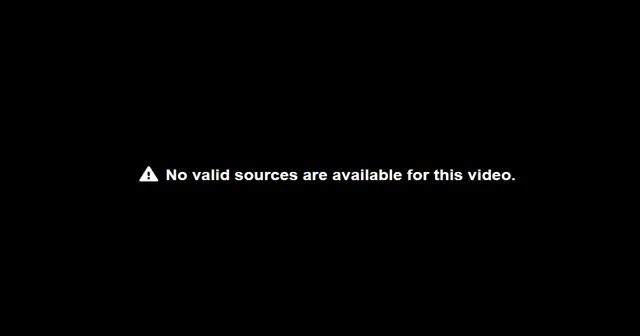
Mientras transmite por Internet, puede encontrarse con varios problemas. Uno de esos problemas es «No hay fuentes válidas disponibles para este video» . Este es un error común y una Internet lenta, reproductores de video de sitios web individuales y los datos de caché de su navegador pueden desencadenar este error de video.
No hay nada de qué preocuparse incluso si encuentra este error. Este error es fácil de solucionar y si está buscando formas de solucionarlo, este artículo le ayudará. En este artículo, analizaremos cómo solucionar el problema «No hay fuentes válidas disponibles para este vídeo».
Arreglar No hay fuentes válidas disponibles para este video
Si enfrenta el problema de las fuentes válidas, los siguientes pasos de solución de problemas lo ayudarán a solucionarlo.
1. Actualiza el navegador
Lo más probable es que enfrente este problema cuando el navegador no esté actualizado, por lo que debería intentar actualizarlo. Para actualizar Chrome, siga los pasos que se indican a continuación:
- Haga clic en los tres puntos en la esquina superior derecha del navegador y seleccione Configuración .

- En la barra lateral izquierda, haga clic en la sección Acerca de .

- En el lado derecho, se le notificará si hay una actualización disponible o no.
- Si la actualización está disponible, descárguela e instálela.

Para actualizar Firefox
- En la esquina superior derecha del navegador, haga clic en los puntos suspensivos y luego haga clic en Ayuda .

- Haga clic en Acerca de Firefox .

- Si la actualización está disponible, descárguela e instálela.

2. Borrar la caché del navegador
Los cachés son datos o archivos transitorios que mejoran la velocidad de trabajo de un navegador. Si se acumulan durante demasiado tiempo, los datos almacenados en caché pueden dañarse y causar un problema. Deberías intentar borrar el caché de tu navegador para solucionar el problema. Para hacerlo en Google Chrome, siga los pasos que se indican a continuación:
- En la esquina superior derecha del navegador, haga clic en Tres puntos .
- En el menú, haga clic en Más herramientas > Borrar datos de navegación.

- Aquí marque la casilla de verificación de Cookies y otros datos del sitio e Imágenes y archivos en caché .
- Haga clic en Borrar datos para borrar el caché del navegador.

Qué hacer en Firefox
- En la esquina superior derecha del navegador, haga clic en Elipses y luego haga clic en Configuración .
- En el menú, haga clic en Privacidad y seguridad , vaya a la sección Cookies y datos del sitio y haga clic en el botón Borrar datos .

- Verifique todos los datos y el contenido que desea borrar y luego haga clic en el botón Borrar .

3. Reinicie la tarea del navegador
Mientras usa el navegador, si intenta reiniciarlo, es posible que vuelva a funcionar en segundo plano incluso si lo ha cerrado. Para cerrar el trabajo del navegador en segundo plano, debe finalizar la tarea en el administrador de tareas para cerrar el navegador a la fuerza. Para hacerlo, siga los pasos que se indican a continuación:
- Al hacer clic derecho en el menú Inicio , haga clic en la opción Administrador de tareas .
- En la pestaña Procesos , haga clic derecho en su navegador y luego haga clic en la opción Finalizar tarea .

- Ahora puede reiniciar su navegador y el problema se solucionará.
4. Reinicie su navegador web
Restablecer el navegador también puede ayudarle a solucionar el problema de las fuentes válidas. Este proceso es similar a desinstalar y reinstalar el navegador, pero comparativamente es un proceso rápido.
Si restablece su navegador, la configuración y los datos de su navegador se borrarán, pero se restaurarán automáticamente a la configuración predeterminada. Para restablecer Google Chrome, siga los pasos a continuación:
- Haga clic en los Tres Puntos en la esquina superior derecha del navegador y luego haga clic en Configuración .
- En la esquina izquierda de su navegador, haga clic en la pestaña Avanzado y seleccione una opción para Restablecer y limpiar .

- Ahora, nuevamente en la esquina izquierda de su navegador, haga clic en Restaurar configuración a sus valores predeterminados originales y luego haga clic en los botones Restablecer configuración .

Para restablecer Firefox
- En la esquina superior derecha, haga clic en los puntos suspensivos y haga clic en Ayuda .

- Haga clic en Más información para solucionar problemas .

- Luego, haga clic en Actualizar Firefox .

5. Utilice un navegador diferente
Si el problema persiste después de probar todas las soluciones anteriores, utilice un navegador diferente. Es muy posible que el problema ocurra en un navegador y no en los demás, pero confírmelo revisando o reproduciendo el mismo video en un navegador diferente. Recomendamos un navegador de código abierto como Brave . Lo más probable es que esto debería resolver el problema.
Ultimas palabras
«No hay fuentes válidas disponibles para este video» es un error común que uno puede encontrar en su navegador al reproducir un video. Este error impide que el vídeo se reproduzca en el navegador. Si ha enfrentado este problema, este artículo lo ayudará a solucionarlo. Seguir los pasos anteriores le permitirá solucionar el problema al que se enfrenta.




Deja una respuesta